今天跟大家分享一下Jmeter性能测试,首先需要了解性能测试的定义是什么,为什么要做性能测试,性能测试指标、性能测试分类是什么呢?接下来就跟大家聊一聊这些问题。
1、性能测试定义
百度&知乎性能测试是通过自动化的测试工具模拟多种正常、峰值以及异常负载条件来对系统的各项性能指标进行测试。负载测试和压力测试都属于性能测试,两者可以结合进行。通过负载测试,确定在各种工作负载下系统的性能,目标是测试当负载逐渐增加时,系统各项性能指标的变化情况。压力测试是通过确定一个系统的瓶颈或者不能接受的性能点,来获得系统能提供的最大服务级别的测试。WikiIn software quality assurance, performance testing is in general, a testing practice performed to determine how a system performs in terms of responsiveness and stability under a particular workload. It can also serve to investigate, measure, validate or verify other quality attributes of the system, such as scalability, reliability and resource usage.【六级】翻译:在确保软件质量方面,性能测试一般来说是一种为确定一个系统在一些特殊工作负担(负载)情况下的响应和稳定性而做的测试。它可以用来研究、测量、证明(确认)或者判定系统的一些其他质量属性,比如健壮性、可靠性和资源使用(率)等。
2、为什么要做性能测试【面试】
1、页面响应速度:Compuware公司分析了超过150个网站和150万个浏览页面,发现页面响应时间从2秒增长到10秒,会导致38%的页面浏览放弃率。2、高并发:系统能承载的负荷3、CPU使用率,过高会导致系统卡顿4、特殊情况:电源、网络不稳定的情况总结就是一句话:为了确保软件(App、网站)在用户使用的过程中运行流畅。
3、性能测试指标和分类【面试】
3.1 指标
1、响应时间:评估系统的能力,主要从测试结果中的负荷和响应时间2、吞吐量/率:发送消息,根据测试过程中的负荷或代码走差方式找出系统的极端或繁琐的代码逻辑,从而找到体系中的瓶颈或薄弱地方3、事务处理能力1)系统调优:重复进行测试,验证系统活动是否达到预期结果、CPU使用率、内存利用率、磁盘I/O、网络带宽2)验证稳定性和可靠性:既要验证系统的稳定性和可靠性,还要验证人为因素的稳定性
3.2 分类
1)负载测试:是通过逐步增加系统负载,测试系统性能的变化,并在满足最终确定性能指标的情况下,系统所能承受的最大负载量的测试;负载测试是正常范围的测试2)压力测试:逐步增加系统负载,测试系统性能的变化,并最终确定在什么负载下系统性能处于失效状态,并以此来获得系统能提供的最大服务级别的测试3)容量测试:系统的极限或苛刻的环境中系统的性能表现
负载测试和压力测试的区别:1.负载测试强调系统正常工作情况下的性能指标2.压力测试的目的是发现在什么条件下系统的性能变得不可接受,发现应用程序性能下降的拐点
4、Jmeter性能测试实战
4.1 Jmeter安装
使用Jmeter你需要安装:
1) jdk2)Jmeter
- 系统:Windows
- jdk版本

Jmeter
- 地址:http://jmeter.apache.org/download_jmeter.cgi
- 版本
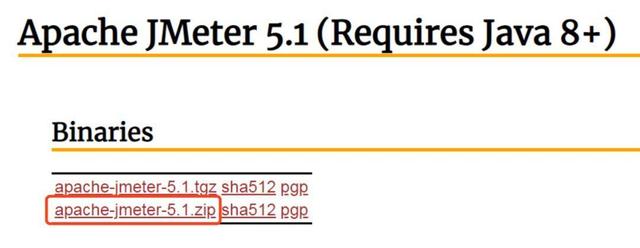
Java和Jmeter下载不多说了,网上有的是,而且Jmeter是解压即用。
进入...apache-jmeter-5.1bin目录,双击jmeter.bat启动Jmeter,如果正常打开,则安装成功。
4.2 Jmeter性能测试实战【入门级】
4.2.1 接口信息
- 接口地址
https://www.baidu.com/s?ie=utf-8&wd=jmeter性能测试
- 请求参数
从上面接口地址可以看到,请求参数有两个
ie:编码方式,默认为utf-8
wd:搜索词,此处为“jmeter性能测试”
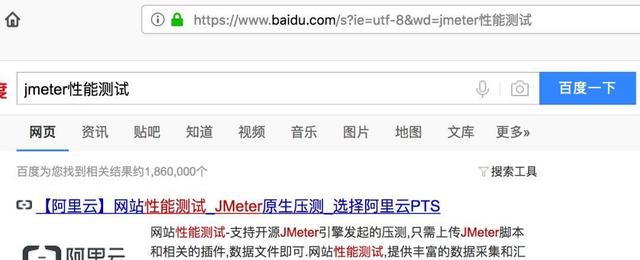
4.2.2 Jmeter脚本
- 右键点击【测试计划】 -> 【添加】 -> Threads(Users) -> 【线程组”】
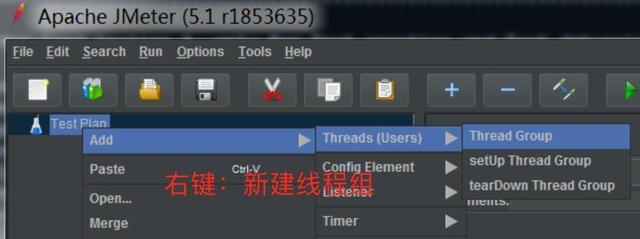
- 点击线程组,可修改线程程序属性值
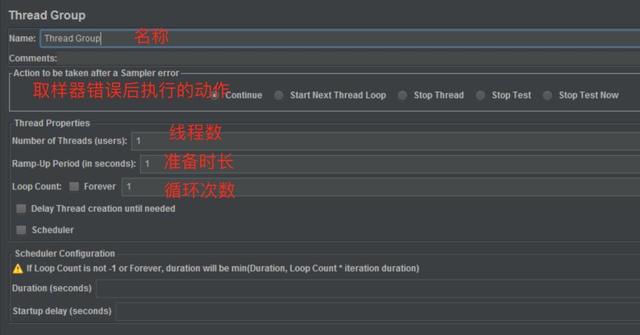
线程组参数详解:
- 线程数:虚拟用户数。一个虚拟用户占用一个进程或线程。设置多少虚拟用户数在这里也就是设置多少个线程数。
- Ramp-Up Period(in seconds)准备时长:设置的虚拟用户数需要多长时间全部启动。如果线程数为10,准备时长为2,那么需要2秒钟启动10个线程,也就是每秒钟启动5个线程。
- 循环次数:每个线程发送请求的次数。如果线程数为10,循环次数为100,那么每个线程发送100次请求。总请求数为10*100=1000 。如果勾选了“永远”,那么所有线程会一直发送请求,一到选择停止运行脚本。
- Delay Thread creation until needed:直到需要时延迟线程的创建。
- 调度器:设置线程组启动的开始时间和结束时间(配置调度器时,需要勾选循环次数为永远)
持续时间(秒):测试持续时间,会覆盖结束时间
启动延迟(秒):测试延迟启动时间,会覆盖启动时间
启动时间:测试启动时间,启动延迟会覆盖它。当启动时间已过,手动只需测试时当前时间也会覆盖它。
结束时间:测试结束时间,持续时间会覆盖它。
因为接口调试需要,我们暂时均使用默认设置,待后面真正执行性能测试时再回来配置。
3、添加HTTP请求
右键点击“线程组” -> “添加” -> “Sampler” -> “HTTP请求”

4、填写脚本
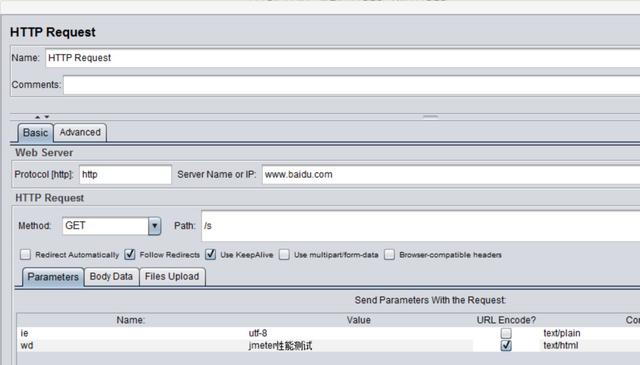
Http请求主要参数详解:1、Web服务器协议:向目标服务器发送HTTP请求协议,可以是HTTP或HTTPS,默认为HTTP服务器名称或IP :HTTP请求发送的目标服务器名称或IP端口号:目标服务器的端口号,默认值为802.Http请求方法:发送HTTP请求的方法,可用方法包括GET、POST、HEAD、PUT、OPTIONS、TRACE、DELETE等。路径:目标URL路径(URL中去掉服务器地址、端口及参数后剩余部分)Content encoding :编码方式,默认为ISO-8859-1编码,这里配置为utf-83、同请求一起发送参数在请求中发送的URL参数,用户可以将URL中所有参数设置在本表中,表中每行为一个参数(对应URL中的 name=value),注意参数传入中文时需要勾选“编码”
5、添加查看结果树
右键点击“线程组” -> “添加” -> “监听器” -> “察看结果树”
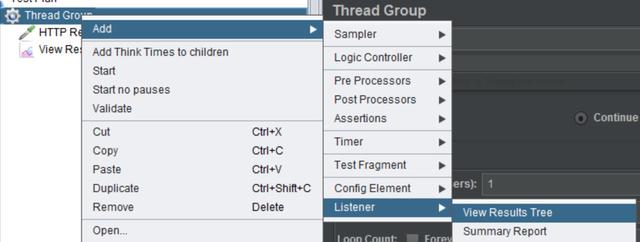
这时,我们运行Http请求,修改响应数据格式为“HTML Source Formatted”,可以看到本次搜索返回结果页面标题为“jmeter性能测试_百度搜索”
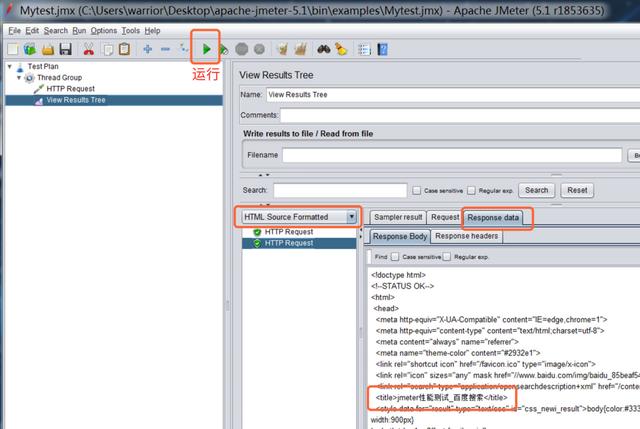
6、添加用户自定义变量
我们可以添加用户自定义变量用以Http请求参数化,右键点击【线程组】->【添加】->【配置元件】->【用户定义的变量】新增一个参数wd,存放搜索词,在HTTP请求中使用该自定义变量,用法为:${wd}
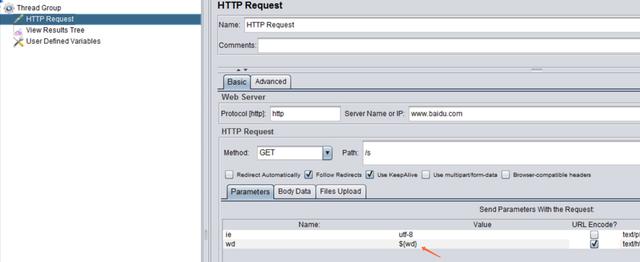
7、添加断言
右键点击【HTTP请求】->【添加】->【断言】->【响应断言】
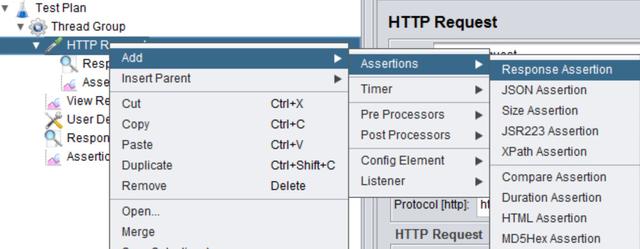
校验返回的文本中是否包含搜索词,添加参数${wd}到要测试的模式中。
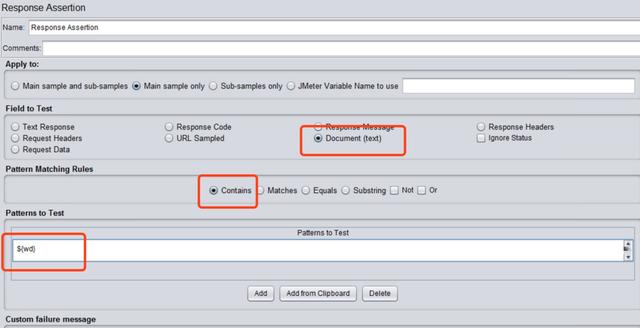
8、添加断言结果
右键点击【HTTP请求】->【添加】->【监听器】-> 【断言结果】

添加好以后,注意,脚本结构是这样的哦:
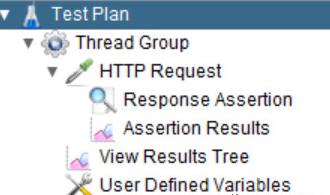
执行:
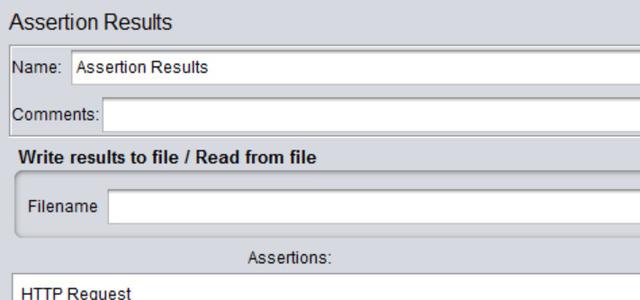
上图就是断言结果成功的界面,如果把响应断言修改为${wd}123:

执行后断言结果为:

9、添加聚合报告
右键点击【线程组】->【添加】->【监听器】->【聚合报告】,用以存放性能测试报告
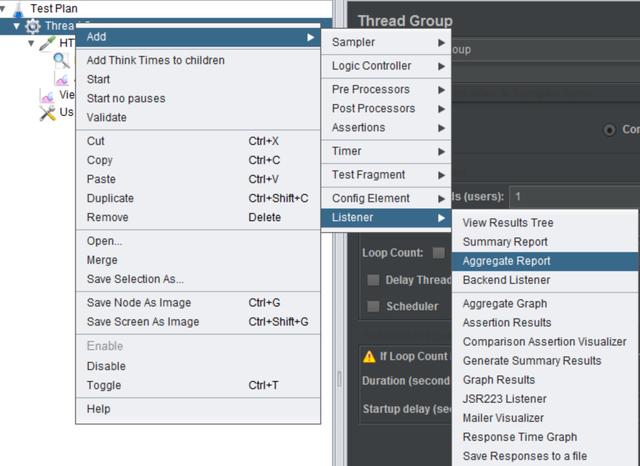
这样,我们就完成了一个完整Http接口的JMeter性能测试脚本编写
10、配置线程组
点击线程组,配置本次性能测试相关参数:线程数,循环次数,持续时间等,这里我们配置并发用户数为10,持续时间为10s
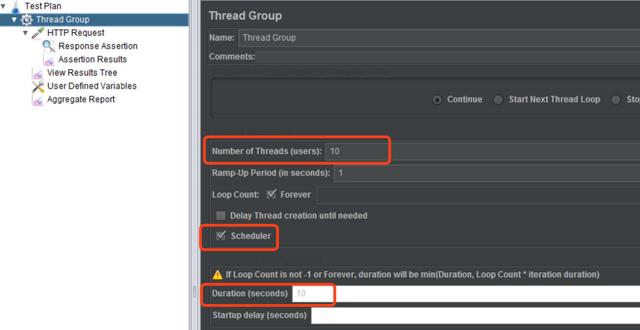
11、执行脚本、查看聚合报告
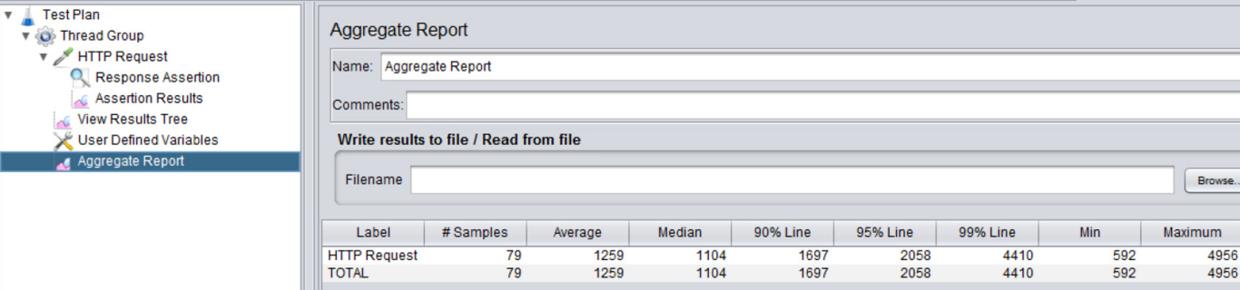
12、分析聚合报告
- Label:每个 JMeter 的 element(例如 HTTP Request)都有一个 Name 属性,这里显示的就是 Name 属性的值
- #Samples:请求数——表示这次测试中一共发出了多少个请求,如果模拟10个用户,每个用户迭代10次,那么这里显示100
- Average:平均响应时间——默认情况下是单个 Request 的平均响应时间,当使用了 Transaction Controller 时,以Transaction 为单位显示平均响应时间
- Median:中位数,也就是 50% 用户的响应时间
- 90% Line:90% 用户的响应时间
- Min:最小响应时间
- Max:最大响应时间
- Error%:错误率——错误请求数/请求总数
- Throughput:吞吐量——默认情况下表示每秒完成的请求数(Request per Second),当使用了 Transaction Controller 时,也可以表示类似 LoadRunner 的 Transaction per Second 数
- KB/Sec:每秒从服务器端接收到的数据量,相当于LoadRunner中的Throughput/Sec
一般而言,性能测试中我们需要重点关注的数据有: #Samples 请求数,Average 平均响应时间,Min 最小响应时间,Max 最大响应时间,Error% 错误率及Throughput 吞吐量。
如果对接口、性能、自动化测试、面试经验交流等感兴趣的,可以关注我的头条号,我会不定期的发放免费的资料,这些资料都是从各个技术网站搜集、整理出来的,如果你有好的学习资料可以私聊发我,我会注明出处之后分享给大家。欢迎分享,欢迎评论,欢迎转发。需要资料的同学可以关注小编+转发文章+私信【测试资料】



















 1071
1071











 被折叠的 条评论
为什么被折叠?
被折叠的 条评论
为什么被折叠?








